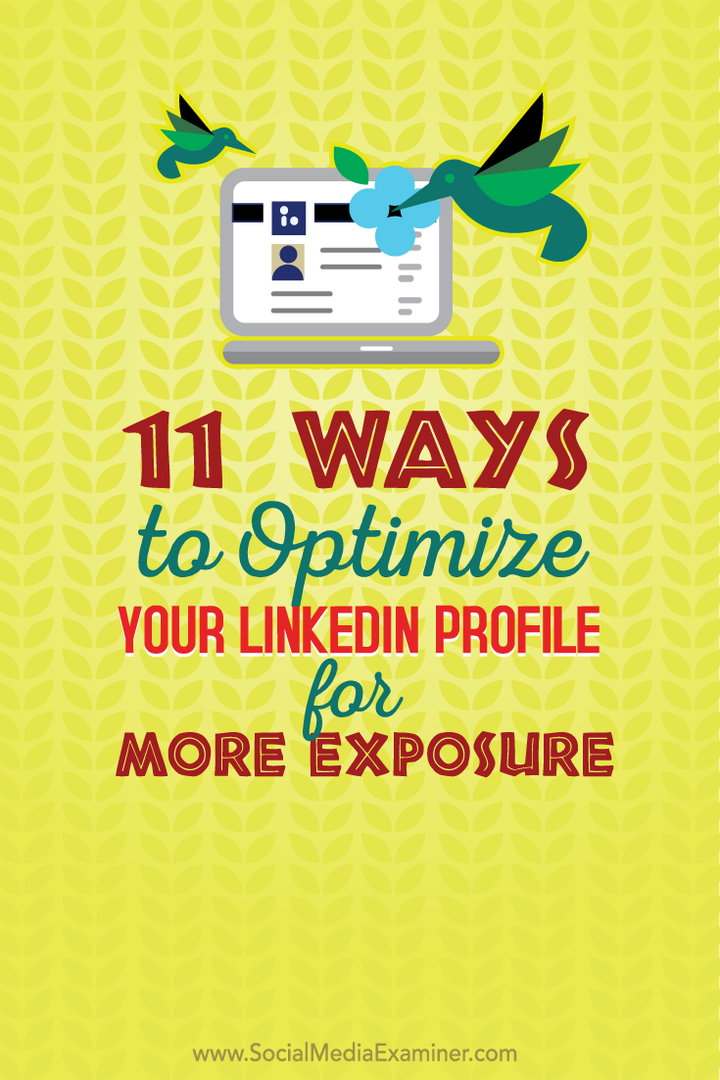Pēdējo reizi atjaunināts

Kad esat iegādājies jaunu Android ierīci, vēlēsities pārsūtīt savus kontaktus. Šeit mēs paskaidrosim, kā pārsūtīt kontaktus no Android uz Android.
Ja maināt Android tālruņus, kontaktpersonas no vecā tālruņa ir jāpaņem līdzi jaunajā. Kontaktu pārsūtīšana no viena Android tālruņa uz citu Android tālruni ir vienkārša.
Faktiski ir divi veidi, kā to izdarīt. Vispirms izmantojiet savu Google kontu vai tieši pārsūtiet vCard failu, kurā ir kontaktpersonas. Taču, lai gan Google konta izmantošana ir vienkārša metode kontaktu pārsūtīšanai no Android uz Android, mēs jums parādīsim abus veidus.
Pēc tam, pārskatot informāciju, varat noteikt metodi, kas jums vislabāk noderēs jūsu situācijā.
Kā pārsūtīt kontaktpersonas no Android uz Android, izmantojot Google kontu
Ir svarīgi ņemt vērā, ka, izmantojot Google kontu, varat bez problēmām pārsūtīt kontaktus no viena Android tālruņa uz citu. Tas arī ļaus viegli sinhronizēt lietotnes, fotoattēlus un citus failus. Tomēr šajā rakstā mēs paliksim pie kontaktpersonām.
Piezīme: Katra Android versija un ierīce, kurā tā darbojas, nedaudz atšķiras. Tomēr tas parādīs, ko meklēt, pārsūtot kontaktus savā Android tālrunī.
Lai pārsūtītu kontaktpersonas no Android uz Android, izmantojot Google kontu:
- Pārliecinieties, vai abi jūsu Android tālruņi ir klāt un ir gatavi.
- Savā vecajā Android ierīcē atveriet Iestatījumi > Konti.
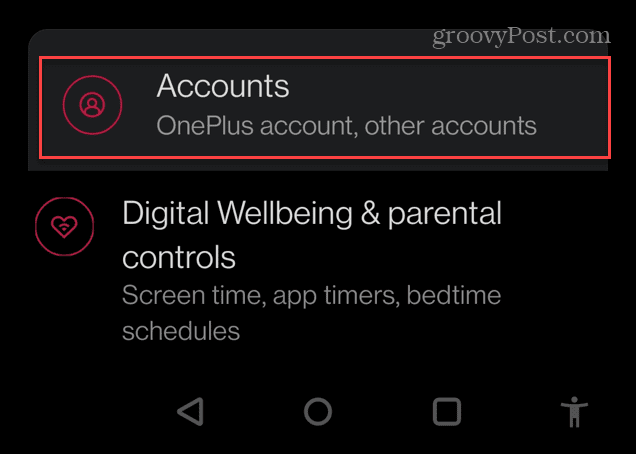
- Izvēlieties Google konts ko vēlaties izmantot jaunajā Android ierīcē.
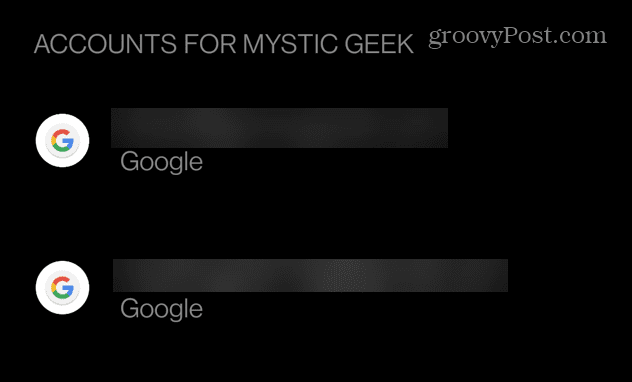
- Kad esat izvēlējies Google kontu, kuru vēlaties izmantot, pieskarieties pie Konta sinhronizācija opciju.
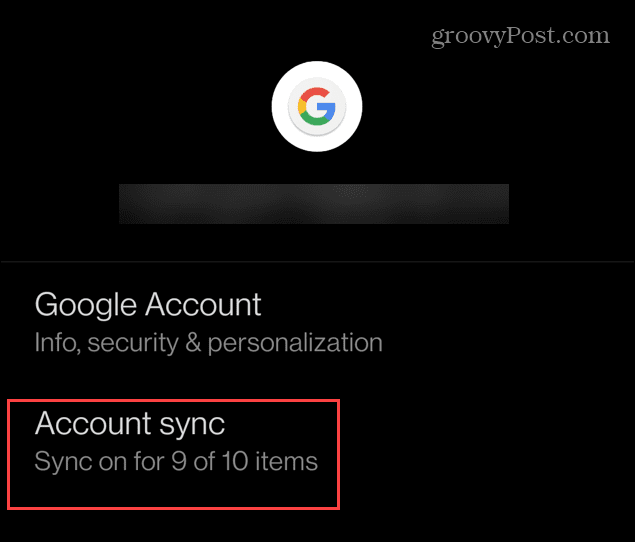
- Kad tiek parādīts sinhronizējamo vienumu saraksts, pārliecinieties Kontakti ir pārslēgt Ieslēgts.
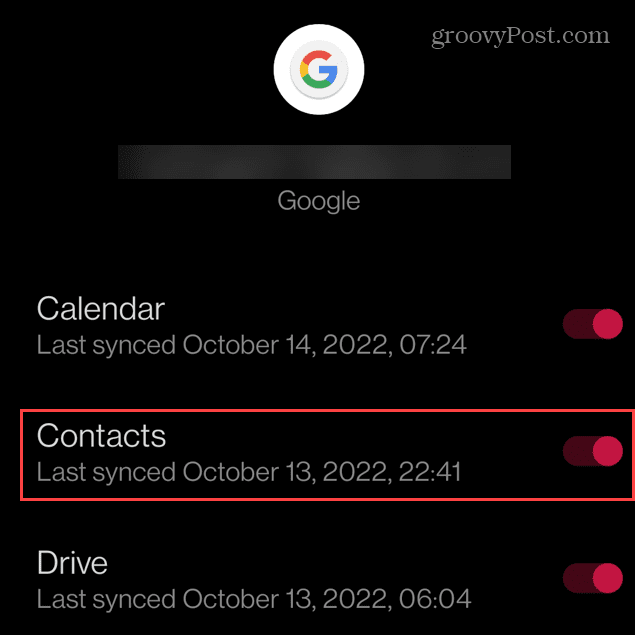
Kad piesakāties savā jaunajā Android ierīcē ar to pašu Google kontu, visas jūsu kontaktpersonas tiks pārsūtītas uz jauno tālruni. Ja jums ir vairāk nekā viens Google konts un vēlaties pārsūtīt tā kontaktpersonas, veiciet tās pašas darbības.
Kā manuāli pārsūtīt kontaktpersonas no Android uz Android
Ja vēlaties pārsūtīt kontaktpersonas no vecā Android uz jauno Android, varat to izdarīt manuāli, izveidojot a vCard (.VCF fails).
VCF faili ir datu paketes, kas īpaši izveidotas, lai iekļautu kontaktinformāciju. Gandrīz katrs tālrunis var tos lasīt, padarot tos ideāli piemērotus jūsu kontaktpersonu pārsūtīšanai. Šajā piemērā mēs izmantojam a Samsung Galaxy, tāpēc jūsu darbības var atšķirties.
Lai manuāli pārsūtītu kontaktus starp Android tālruņiem:
- Vecajā Android ierīcē atveriet Kontakti lietotne.
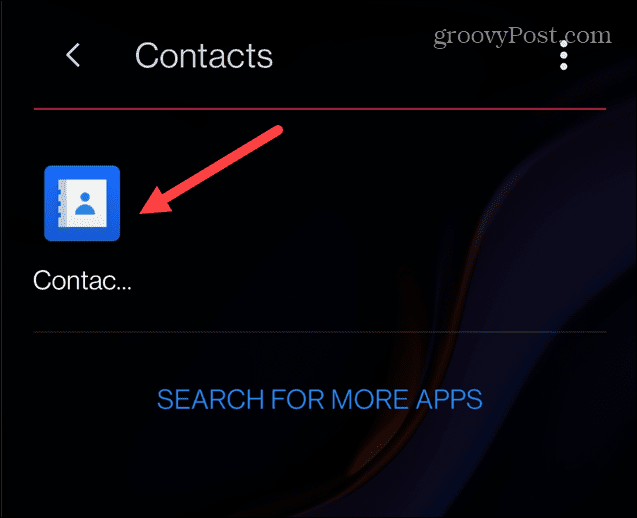
- Pieskarieties trīs punkti ikonu augšējā labajā stūrī.
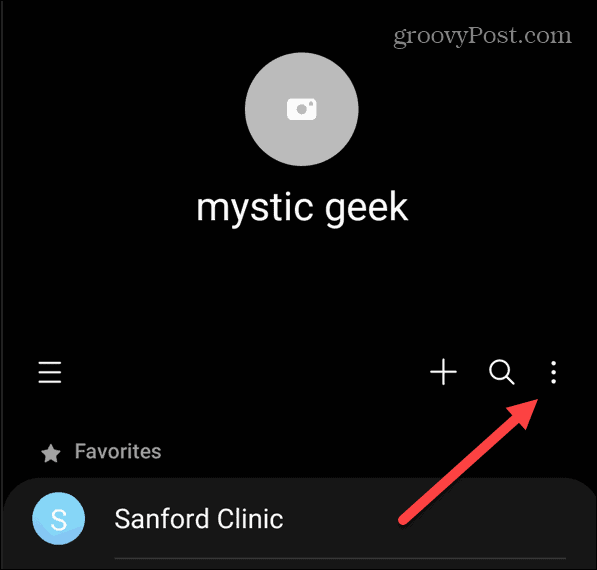
- Pieskarieties Kopīgojiet kontaktus opciju no izvēlnes.
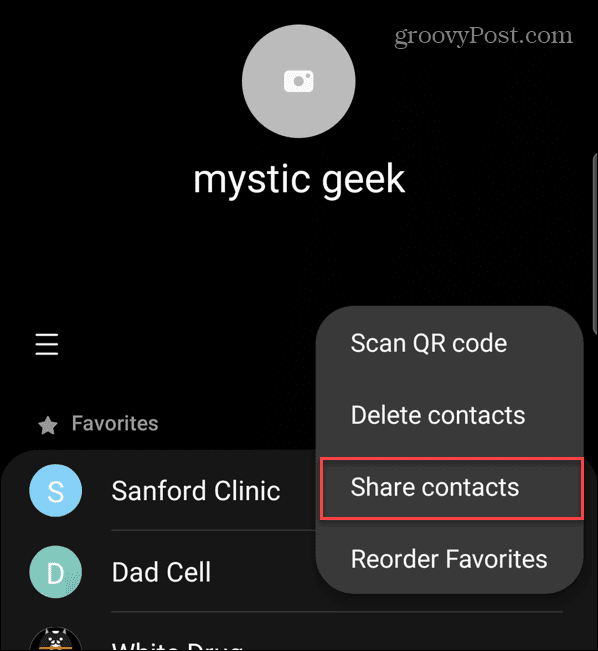
- Pieskarieties Visi pogu, lai atlasītu visu kontaktpersonu sarakstu.
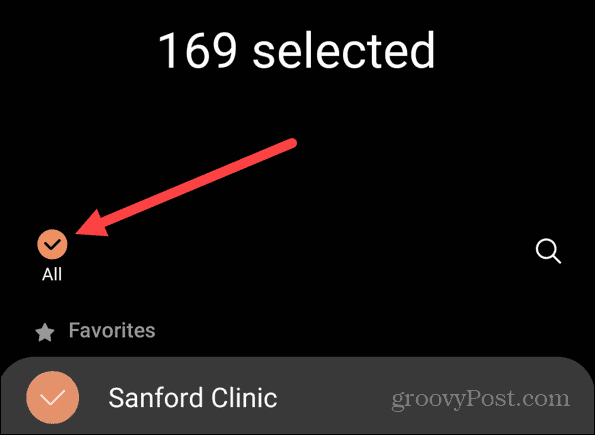
- Pieskarieties Dalīties pogu ekrāna apakšā.
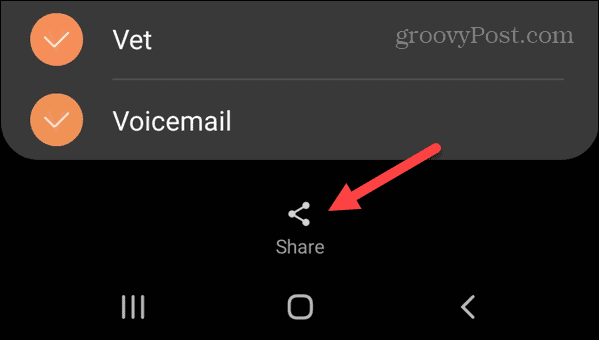
- Izvēlieties, kur vēlaties nosūtīt VCF failu savā jaunajā Android ierīcē. VCF faila nosūtīšana pa e-pastu ir visvienkāršākā. Taču varat izvēlēties jebkuru vēlamo opciju, ja failam varēsit piekļūt vēlāk savā jaunajā tālrunī.
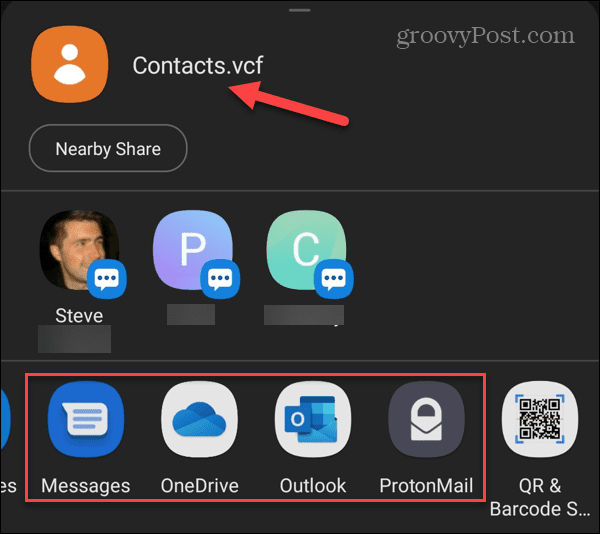
- Atveriet lietotni ar VCF faila atrašanās vietu un importējiet to savā jaunajā tālrunī un sāciet zvanīt un sūtīt īsziņas cilvēkiem no pievienotajām kontaktpersonām.
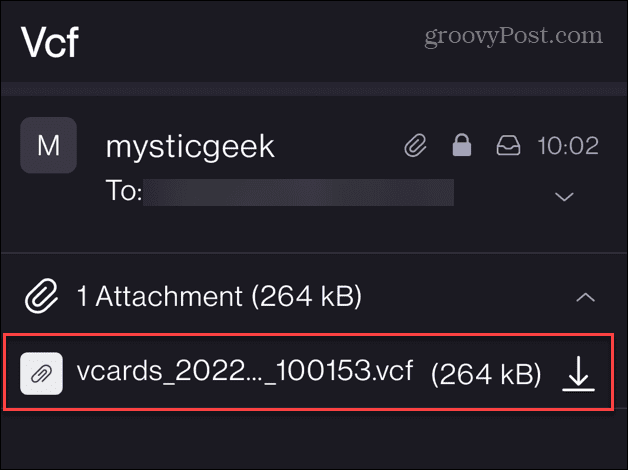
- Importējot failu, jūs saņemsit ziņojumu, kas informēs, ka VCF fails ar jūsu kontaktpersonām tiks pievienots lietotnei Kontaktpersonas. Tam nepieciešamais laiks ir atkarīgs no jūsu kontaktpersonu skaita.
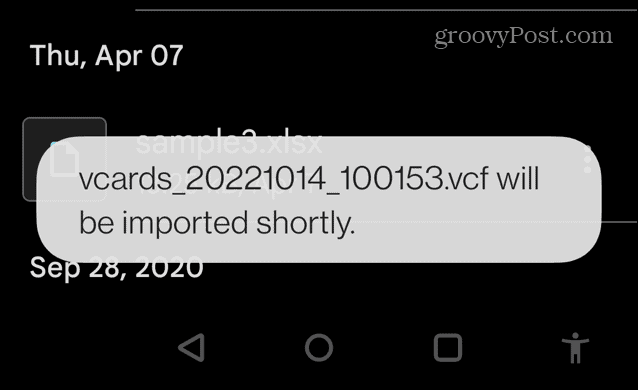
Iegūstiet vairāk no savas Android ierīces
Sinhronizācija, izmantojot Google kontu, ir vienkāršākais veids, kā pārsūtīt kontaktus no Android uz Android. Kad jaunais Android ir iestatīts, varat piekļūt šīm kontaktpersonām un pastāstīt viņiem par savu jauno ierīci.
Attiecībā uz kontaktpersonām tālrunī uzziniet, kā to izdarīt pievienot vai mainīt kontaktpersonas fotoattēlu operētājsistēmā Android. Ir arī vērts atzīmēt, ka jūs varat migrēt kontaktpersonas no sava iPhone uz Android un otrādi.
Vēl viena lieta, ko jūs, iespējams, vēlēsities uzzināt, kā rīkoties jaunajā tālrunī, ir bloķējiet numuru operētājsistēmā Android. Un, protams, jums patiks to iemācīties uzņemiet lielisku pašbildi operētājsistēmā Android. Un, runājot par attēliem, jums var būt nepieciešams atgūt izdzēstos fotoattēlus operētājsistēmā Android.
Kā atrast savu Windows 11 produkta atslēgu
Ja jums ir jāpārsūta sava Windows 11 produkta atslēga vai tā vienkārši nepieciešama, lai veiktu tīru OS instalēšanu,...
Kā notīrīt Google Chrome kešatmiņu, sīkfailus un pārlūkošanas vēsturi
Pārlūks Chrome veic lielisku darbu, saglabājot jūsu pārlūkošanas vēsturi, kešatmiņu un sīkfailus, lai optimizētu pārlūkprogrammas veiktspēju tiešsaistē. Viņa ir kā...
Cenu saskaņošana veikalā: kā iegūt tiešsaistes cenas, iepērkoties veikalā
Pirkšana veikalā nenozīmē, ka jums ir jāmaksā augstākas cenas. Pateicoties cenu saskaņošanas garantijām, jūs varat saņemt tiešsaistes atlaides, iepērkoties...